
【Spotify】プレイリスト作成方法!オリジナルプレイリストを作って公開しよう
Contents[OPEN]
- 1【Spotify】プレイリストを公開して世界とつながろう
- 2【Spotify】プレイリストを公開用に作成しよう《スマホ・PC》
- 3【Spotify】プレイリストを公開♡カバーアートを変更しよう
- 3.1デフォルトのカバーアートってどんなもの?
- 3.2カバーアートを変更して自分らしさを演出しよう
- 3.3オリジナルカバーアートを作ろう!《Canva》
- 3.4オリジナルカバーアートを作成してみよう《Adobe Creative Cloud Express》
- 4【Spotify】プレイリストはSNSで公開できる
- 5【Spotify】プレイリストを友だち限定で公開するには?
- 6Spotifyでオリジナルプレイリストを作って楽しもう!
プレイリストへ曲を追加する方法
作成したプレイリストへ曲を追加していきましょう。「曲を追加」ボタンをタップして、追加したい曲を検索してください。検索スペースには、追加したい曲のタイトルやアーティスト名などを入力します。
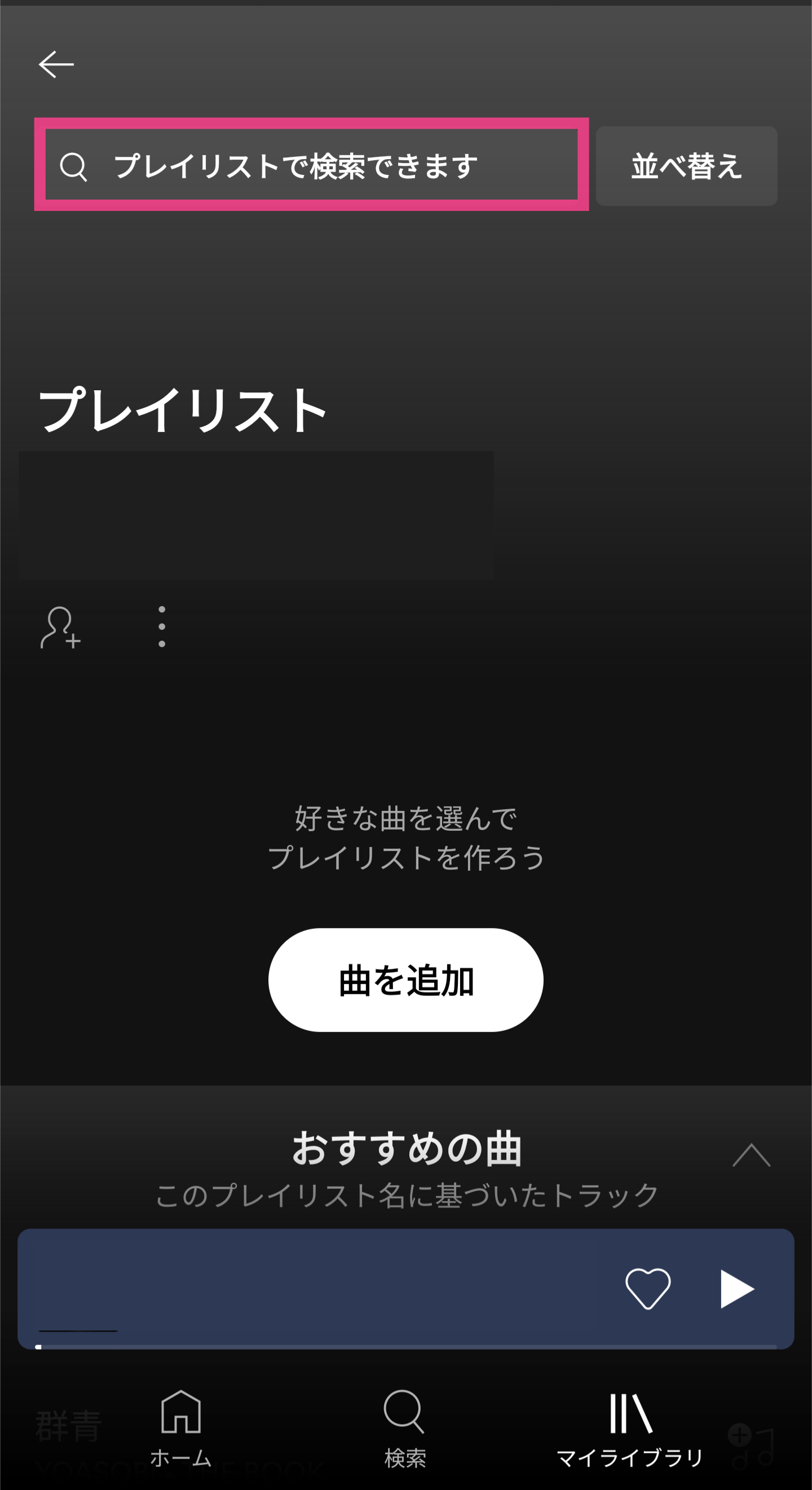
PCの場合も同様に検索スペースが表示されるので、好きなキーワードを入力して曲を検索し、追加しましょう。
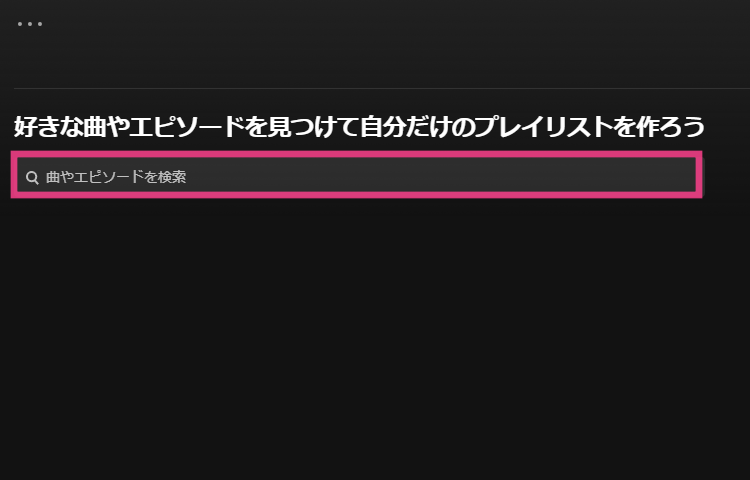
おすすめの曲から追加する方法
はっきりと追加したい曲がない場合でも問題ありません。Spotify側でおすすめ曲をピックアップしてくれる機能があります。曲の追加画面下に「おすすめの曲」と書かれたセクションから曲を探してみましょう。
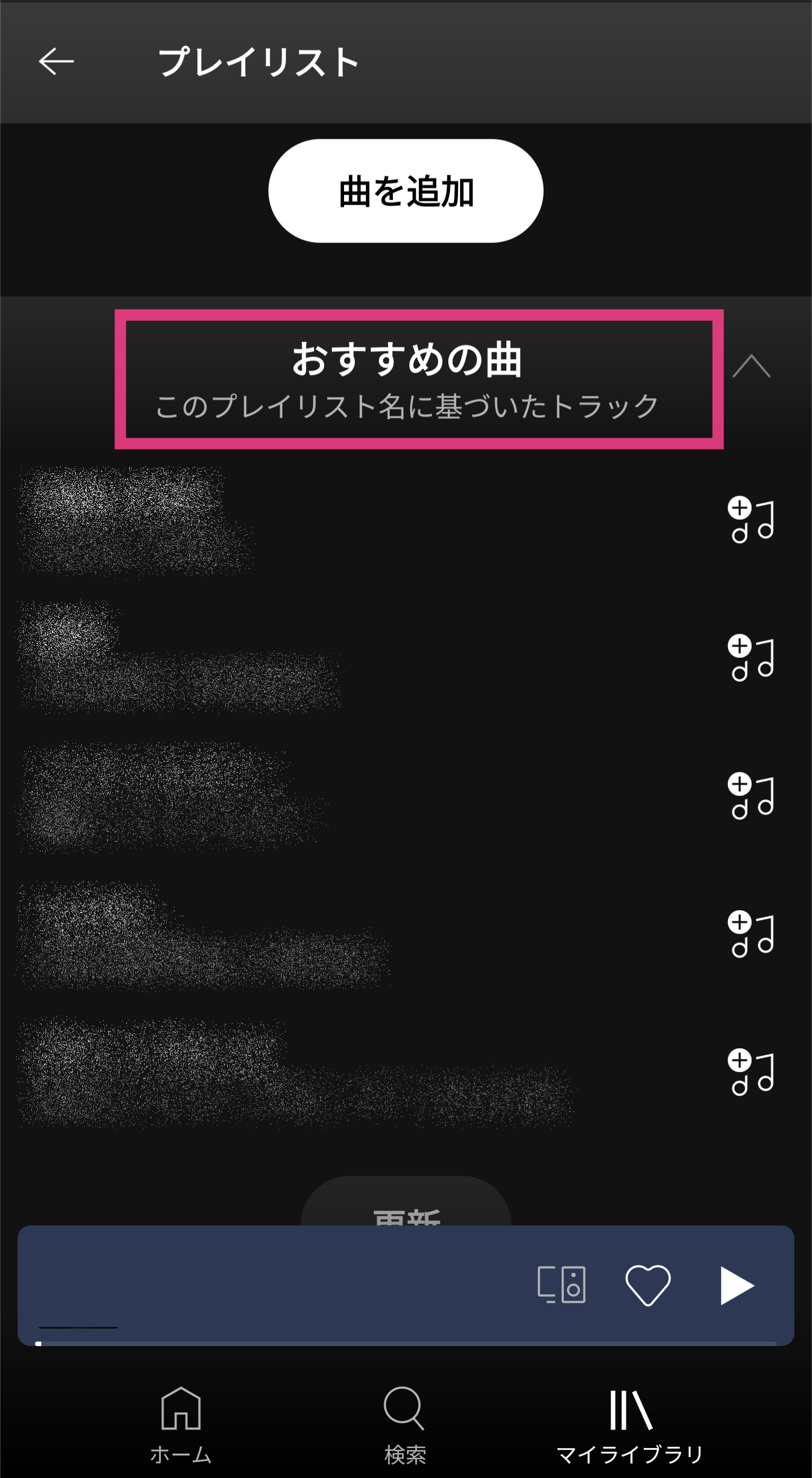
プレイリストの曲を編集する方法
一旦作成したプレイリストをあとから再編集する場合は、「マイライブラリ」にある編集したいプレイリスト名を長押ししてください。「・・・」をタップするとメニューが表示されるので「編集」を選びましょう。
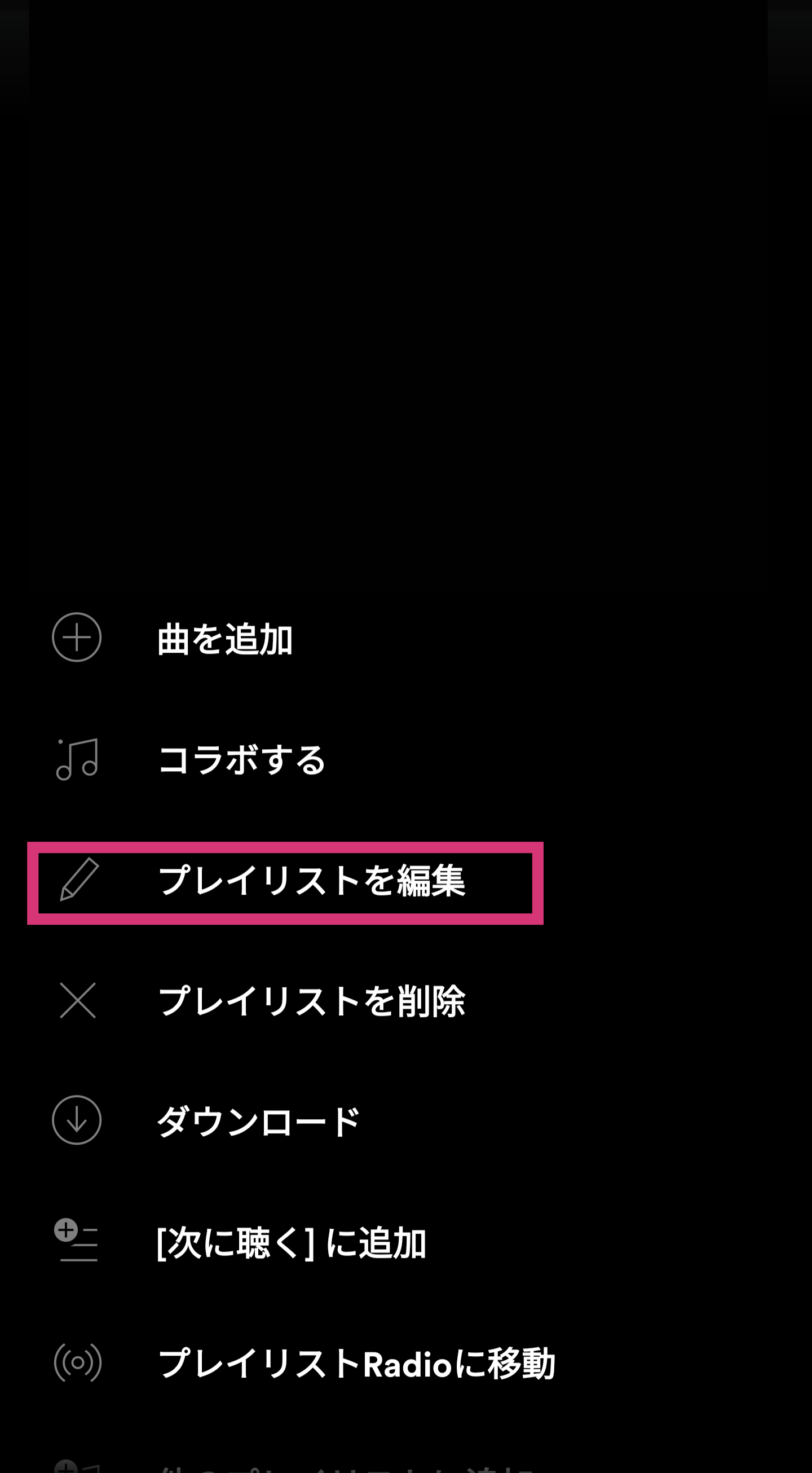
編集画面では、プレイリストのカバーアート、タイトル、概要などを自由に変更できます。
編集を終える場合は「保存」をタップすれば完了です。
プレイリストの曲を削除する方法
プレイリストから削除したい曲がある場合、プレイリスト内でその曲を長押ししてみましょう。操作メニューが表示されるので「このプレイリストから削除」をタップすれば削除できます。PCの場合は、曲名を右クリックしてください。

【Spotify】プレイリストを公開♡カバーアートを変更しよう
ここからは、Spotifyでプレイリストへ追加できる「カバーアート」について見ていきましょう。カバーアートは、プレイリストのイメージとして重要な役割を果たすもので、自分オリジナルデザインに変えることもできます。
デフォルトのカバーアートってどんなもの?
Spotifyでは、自動的にカバーアートを作成してくれます。このカバーアートは、プレイリストの先頭4曲のアルバムアートワーク4枚を合成したものです。